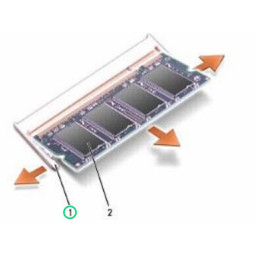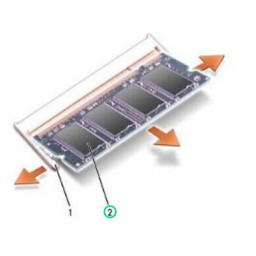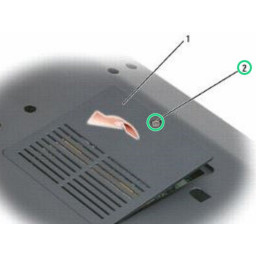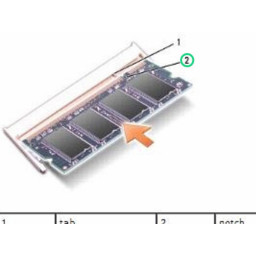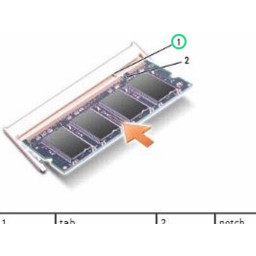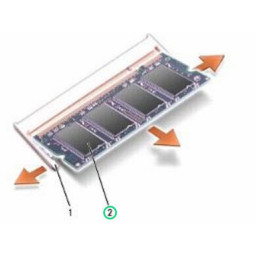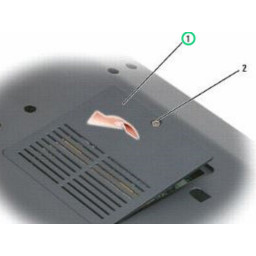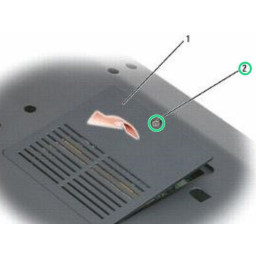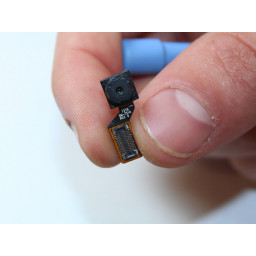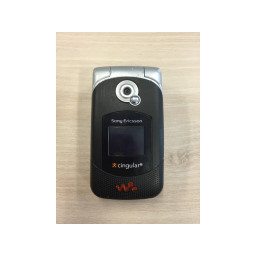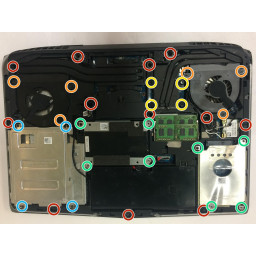Замена модулей памяти Dell Inspiron 1521
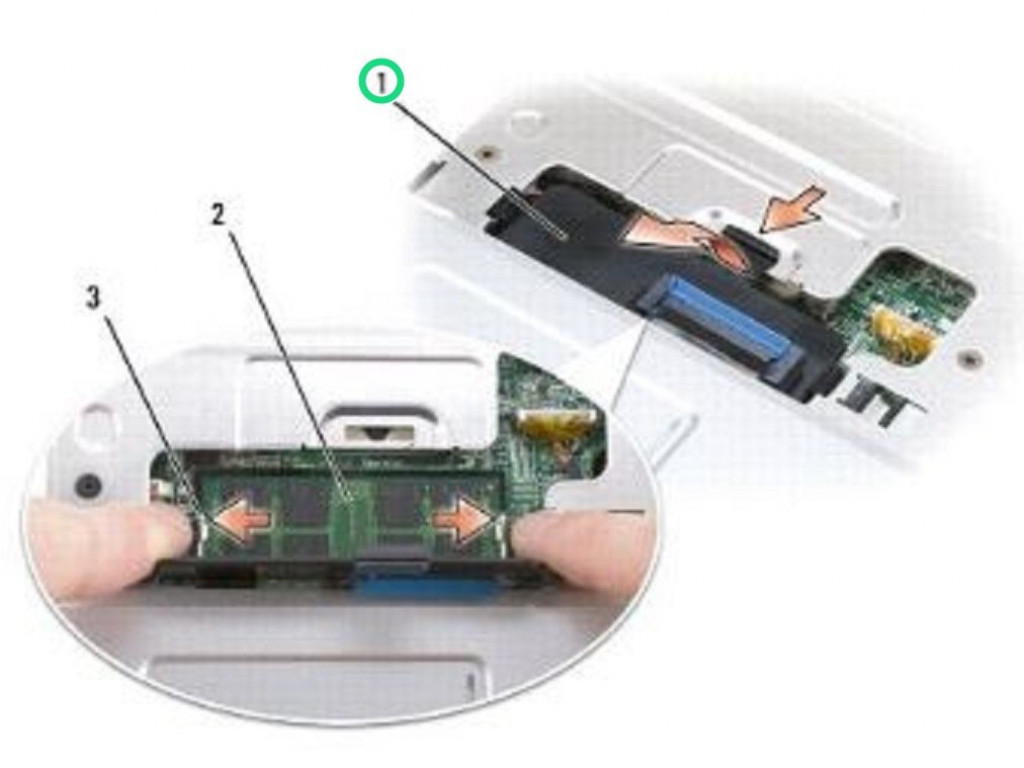
- ВКонтакте
- РћРТвЂВВВВВВВВнокласснРСвЂВВВВВВВВРєРСвЂВВВВВВВВ
- Viber
- Skype
- Telegram
- Шаг 1: Поднятие крышки модуля
- Шаг 2: Выскакивает модуль памяти
- Шаг 3: Извлеките модуль памяти DIMM A
- Шаг 4: Модуль памяти DIMM B
- Шаг 5: Выскакивает модуль памяти
- Шаг 6: Снимите модуль памяти
- Шаг 7: Замена модуля памяти DIMM A
- Шаг 8: Сдвиг модуля памяти
- Шаг 9: Замените крышку модуля памяти
- Шаг 10: Ослабьте винт
- Шаг 11: Выровняйте паз
- Шаг 12: Скольжение модуля
- Шаг 13: Замените крышку модуля
Шаг 1 Поднятие крышки модуля
Выполните процедуры, описанные в
Поднимите крышку модуля памяти, но не снимайте ее.
ВНИМАНИЕ. Во избежание повреждения разъема модуля памяти не пользуйтесь инструментами, чтобы раздвинуть фиксирующие зажимы модуля памяти.
Шаг 2 Выскакивает модуль памяти
Используйте кончики пальцев, чтобы аккуратно развести крепежные зажимы на каждом конце разъема модуля памяти, пока модуль не поднимется.
Шаг 3 Извлеките модуль памяти DIMM A
Снимите модуль с разъема.
Шаг 4 Модуль памяти DIMM B
Переверните компьютер.
Ослабьте невыпадающий винт на крышке модуля памяти, затем снимите крышку и отложите ее в сторону.
ВНИМАНИЕ. Во избежание повреждения разъема модуля памяти не пользуйтесь инструментами, чтобы раздвинуть фиксирующие зажимы модуля памяти.
Шаг 5 Выскакивает модуль памяти
Используйте кончики пальцев, чтобы аккуратно развести крепежные зажимы на каждом конце разъема модуля памяти, пока модуль памяти не поднимется.
Шаг 6 Снимите модуль памяти
Снимите модуль памяти с разъема.
Шаг 7 Замена модуля памяти DIMM A
Совместите выемку на краевом разъеме модуля памяти с выступом в гнезде разъема.
Шаг 8 Сдвиг модуля памяти
Надежно вставьте модуль памяти в слот под углом 45 градусов и поверните модуль вниз, чтобы он защелкнулся на месте. Если вы не чувствуете щелчок, извлеките модуль и переустановите его.
ПРИМЕЧАНИЕ. Если модуль памяти установлен неправильно, компьютер может не загружаться. Нет сообщения об ошибке указывает на эту ошибку.
Шаг 9 Замените крышку модуля памяти
Установите на место крышку модуля памяти.
Шаг 10 Ослабьте винт
Переверните компьютер.
Ослабьте невыпадающий винт на крышке модуля памяти, затем снимите крышку и отложите ее в сторону.
Шаг 11 Выровняйте паз
Совместите паз на краевом разъеме модуля с выступом в гнезде разъема.
Шаг 12 Скольжение модуля
Надежно вставьте модуль в паз под углом 45 градусов и поверните модуль вниз, чтобы он защелкнулся на месте. Если вы не чувствуете щелчок, извлеките модуль и переустановите его.
ПРИМЕЧАНИЕ. Если модуль памяти установлен неправильно, компьютер может не загружаться. Нет сообщения об ошибке указывает на эту ошибку.
ВНИМАНИЕ. Если крышку трудно закрыть, извлеките модуль и установите его заново. Принудительное закрытие крышки может повредить компьютер.
Шаг 13 Замените крышку модуля
Установите на место крышку модуля памяти и затяните винт.
Комментарии
Пока еще нет ниодного комментария, оставьте комментарий первым!
Также вас могут заинтересовать
Вам могут помочь


Лаборатория ремонта